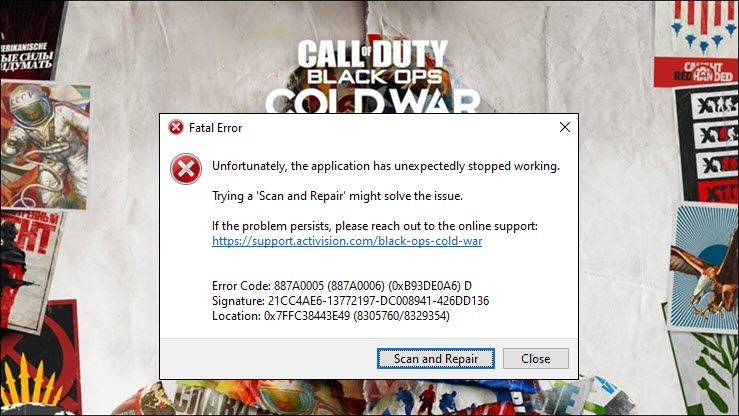
Nová studená vojna Black Ops je osvetlená, ale po jej vydaní dôjde k rade problémov, z ktorých jedným je nepríjemná kód chyby 887a0005 . Vďaka tomu bude vaša hra neustále padať, najmä v novom režime zombie.
Aj keď sa zdá byť zložitá, táto chyba nemusí byť vôbec taká ťažká na odstránenie. Tu sme pre vás pripravili niekoľko funkčných opráv, vyskúšajte ich a ihneď sa vráťte do poľa.
Vyskúšajte tieto opravy
Možno nebudete musieť vyskúšať všetky. Jednoducho sa prepracujte nadol, kým nenájdete ten, ktorý to robí trikom.
- Naskenujte a opravte súbory z hier
- Aktualizujte grafický ovládač
- Nainštalujte všetky aktualizácie systému Windows
- Zakážte HAGs (Plánovanie GPU akcelerované hardvérom )
- Zakážte sledovanie lúčov v hre
Oprava 1: Naskenujte a opravte súbory z hier
Kód chyby 887a0005 by mohol naznačovať problém integrity s vašimi hernými súbormi . V takom prípade budete musieť naskenovať a opraviť všetky poškodené alebo chýbajúce súbory.
Tu je stručný sprievodca:
- Otvor tvoj Blizzard Battle.net zákazník. V ľavej ponuke vyberte možnosť Call of Duty: BOCW .

- Kliknite možnosti a vyberte Skenovať a opraviť z rozbaľovacej ponuky. Počkajte, kým kontrola neskončí.

Teraz môžete spustiť studenú vojnu Black Ops a zistiť, či sa znova zrúti.
Ak vám tento trik nepomôže, jednoducho pokračujte ďalším.
Oprava 2: Aktualizujte grafický ovládač
Jednou z najbežnejších príčin tejto chyby je to, že ju používate chybný alebo zastaraný grafický ovládač . Ak si chcete nový titul AAA užiť naplno, najskôr sa ubezpečte, že je váš grafický ovládač aktuálny.
Ak chcete získať najnovší grafický ovládač, môžete ho vyhľadať a stiahnuť na webových stránkach výrobcu ( AMD alebo NVIDIA ) a potom ho nainštalujte manuálne. Ak však nemáte čas, trpezlivosť alebo počítačové znalosti na manuálnu aktualizáciu ovládača, môžete to urobiť automaticky pomocou Driver easy .
Driver Easy automaticky rozpozná váš systém a nájde správne ovládače pre vašu presnú grafickú kartu a vašu verziu systému Windows a správne ich stiahne a nainštaluje:
- Stiahnuť ▼ a nainštalujte Driver Easy.
- Spustite Driver Easy a kliknite na ikonu Skenovanie teraz tlačidlo. Driver Easy potom prehľadá váš počítač a zistí prípadné problémové ovládače.

- Kliknite Aktualizovať všetko na automatické stiahnutie a inštaláciu správnej verzie všetko ovládače, ktoré vo vašom systéme chýbajú alebo sú zastarané. (Vyžaduje sa Pro verzia - výzva na aktualizáciu sa zobrazí po kliknutí na položku Aktualizovať všetko. Ak nechcete platiť za verziu Pro, stále si môžete stiahnuť a nainštalovať všetky potrebné ovládače s bezplatnou verziou; stačí si ich stiahnuť po jednom a ručne ich nainštalovať, bežným spôsobom pre Windows.)

Po aktualizácii grafického ovládača reštartujte počítač a skontrolujte, či sa chybový kód opakuje.
Ak aktualizácia ovládača GPU váš problém nevyrieši, jednoducho prejdite na ďalšie riešenie.
Oprava 3: Nainštalujte všetky aktualizácie systému Windows
Spoločnosť Microsoft práve vydala aktualizáciu 20H2 pre Windows 10, ktorá obsahuje niekoľko pravidelných bezpečnostných opráv a množstvo nových funkcií. Hráčom vždy odporúčame udržiavať ich systém aktuálny , pretože by to mohlo pomôcť vyhnúť sa mnohým problémom.
A je celkom ľahké aktualizovať:
- Na klávesnici stlačte Vyhraj + ja (kláves s logom Windows a kláves i)), čím súčasne otvoríte aplikáciu Nastavenia systému Windows. Kliknite Aktualizácia a zabezpečenie .

- Kliknite Skontroluj aktualizácie . Potom počkajte, kým systém Windows stiahne a nainštaluje všetky dostupné aktualizácie.

Po nainštalovaní všetkých aktualizácií systému reštartujte počítač a otestujte hrateľnosť v studenej vojne Black Ops.
Ak aktualizácie nezastavia zlyhanie, môžete sa pozrieť na ďalšiu opravu.
Oprava 4: Zakázanie značiek HAG (séria GeForce 10 alebo novšia / séria Radeon 5600 alebo 5700)
Vo verzii Windows 10 z roku 2004 zaviedol Microsoft novú funkciu s názvom Hardvérovo akcelerované plánovanie GPU , ktorá údajne zlepší výkon aplikácií. Ak chcete túto funkciu odomknúť, musíte používať najnovšiu verziu systému Windows z roku 2004 , do Séria GeForce 10 alebo novšia / grafická karta Radeon 5600 alebo 5700 spolu s najnovší ovládač GPU .
Ale podľa niektorých veteránov sú HAGs pravdepodobne vinníkom, ktorý generuje chybový kód 887a0005. Môžete skúsiť deaktivovať HAGy a zistiť, ako to ide.
Tu je postup:
- V prázdnej oblasti pracovnej plochy kliknite pravým tlačidlom myši a vyberte Nastavenia displeja .

- Pod Viaceré displeje sekcii kliknite na Nastavenia grafiky .

- Pod Predvolené nastavenia sekcii kliknite na Zmeňte predvolené nastavenie grafiky .

- Vypnúť Hardvérovo akcelerované plánovanie GPU .

Ak táto metóda problém nevyrieši, jednoducho si pozrite nasledujúcu.
Oprava 5: Zakážte Ray Tracing v hre
V niektorých prípadoch sa tento chybový kód zobrazí, keď je váš GPU preťažený. Okrem toho je Black Ops Cold War stále novým titulom, čo znamená, že je stále čo zlepšovať. Ray Tracing môže znieť fantasticky, ale podľa niektorých hráčov môže byť nestabilný počas studenej vojny Black Ops. Môžete sa teda pokúsiť túto funkciu deaktivovať a skontrolovať, či chybový kód zmizne.
Tu je postup:
- Spustite studenú vojnu Black Ops a otvorte NASTAVENIE .
- Prejdite na ikonu GRAFIKA tab. Pod RAY TRACING časti, zakážte všetky tri možnosti.

- Reštartujte hru a otestujte hrateľnosť.
Toto sú riešenia vášho chybového kódu 887a0005 v studenej vojne Black Ops. Dúfajme, že ste krach zastavili a môžete si vychutnať toto majstrovské dielo v hodnote 60 dolárov. Ak máte nejaké otázky alebo nápady, pokojne si ich zapíšte do sekcie komentárov.

















